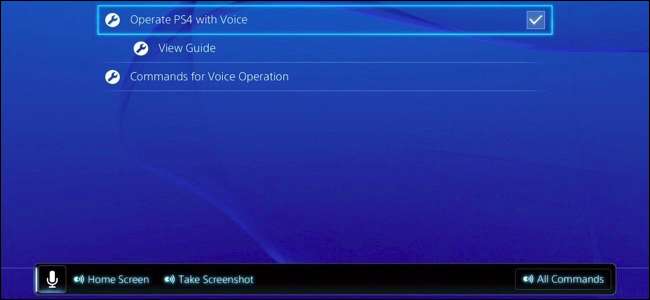
Sonyn PlayStation 4: ssä on äänikomennot, aivan kuten Xbox One . Niitä ei vain mainosteta niin voimakkaasti. PS4-äänikomennot toimivat tavallisten kuulokkeiden kanssa, joten et tarvitse mitään erityistä laitteistoa - toisin kuin Xbox One, joka vaatii Kinectin ääniohjaukseen.
PlayStation 4 ei tarjoa niin monta komentoa kuin Xbox One. Äänikomentoja parannettiin kuitenkin jonkin verran PlayStation-laiteohjelmistopäivityksellä 2.00, joka julkaistiin lokakuussa 2014.
Kuinka äänikomennot otetaan käyttöön
Voit antaa äänikomentoja kahdella tavalla:
- PlayStation-kameralla : Jos sinulla on valinnainen PlayStation Camera -lisävaruste PS4: lle, voit vain puhua ääneen ja antaa äänikomentoja kameran mikrofonin kautta.
- Kuulokkeiden kautta : Voit liittää kuulokkeet PS4: n ohjaimen ääniliitäntään ja puhua äänikomennot kuulokkeisiin. PS4: n mukana toimitetut perusmono-kuulokkeet toimivat hyvin. Voit kuitenkin käyttää myös toista mikrofonia sisältävää kuuloketta, jopa langatonta Bluetooth-kuuloketta. Niin kauan kuin voit yhdistää kuulokemikrofonin PlayStation 4: ään - riippumatta siitä, miten teet sen - olet hyvä mennä.
Ennen kuin testaat tämän, sinun on myös varmistettava, että äänikomennot ovat käytössä PS4: ssä. Voit tehdä tämän siirtymällä kohtaan Asetukset> Järjestelmä> Puhetoiminnot ja varmista, että ”Käytä PS4: ää äänellä” -vaihtoehto on käytössä.
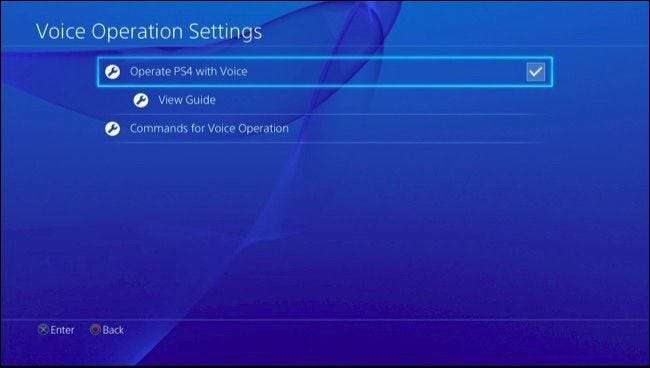
Kuinka saada PS4 kuuntelemaan komentoja
Aloita äänikomennon antaminen sanomalla ”PlayStation” ääneen. Noin sekunnin kuluttua näytölle tulee mikrofoni. Tämä on osoitus siitä, että voit alkaa puhua äänikomentoja. PS4 kuuntelee kymmenen sekuntia - jos et sano mitään tuon ajan kuluessa, se lopettaa kuuntelun.
Voit myös painaa ohjaimen L2-painiketta, jotta PS4 alkaa kuunnella äänikomentoja, mutta tämä toimii vain ollessasi aloitusnäytössä.
Sinun on keskeytettävä hetkeksi sanomalla ”PlayStation” - et voi yksinkertaisesti sanoa “PlayStation [command]” keskeyttämättä, tai se ei kuule komentoasi.
Jos lähelläsi on paljon ympäröivää melua, PS4: llä voi olla vaikeuksia kuulla sinua. Saatat joutua myös puhumaan hitaammin ja ilmaisemaan selkeämmin, jos ohjelmisto ei ymmärrä sinua. Äänikomennot eivät toimi lainkaan, kun keskustelet verkossa keskustelun aikana.
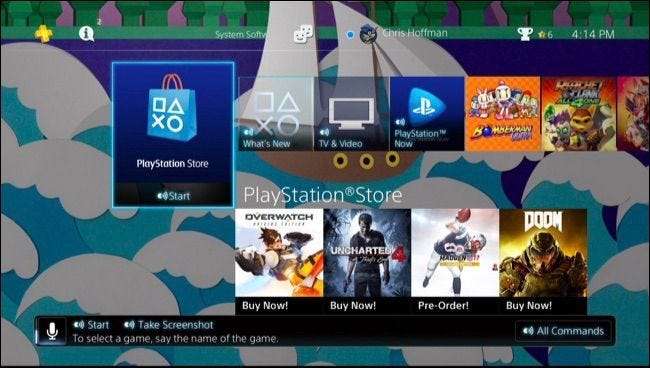
Eri komennot, joita voit käyttää
Kun PlayStation 4 kuuntelee komentoja, voit puhua useita komentoja mistä tahansa:
- Ota kuvakaappaus : Tallenna kuvakaappaus.
- Aloita videoleike : Aloita tallennus ja tallenna seuraavat 15 minuuttia pelattavuutta. Jos olet määrittänyt PS4: n tallentamaan lyhyempiä pelileikkeitä - kuten 10 minuutin leikkeitä -, se tallentaa lyhyemmän leikkeen.
- Tallenna videoleike : Tallenna viimeiset 15 minuuttia pelin videoleikkeeseen. Jos olet määrittänyt PS4: n tallentamaan lyhyempiä pelileikkeitä, se tallentaa lyhyemmän leikkeen.
- Aloita lähetys : Aloita pelaamisen lähettäminen.
- Lopeta lähetys : Lopeta pelaamisen lähettäminen.
- Aloitusnäyttö : Palaa PS4: n aloitusnäyttöön.
- Kaikki komennot : Näytä käytettävissä olevat äänikomennot nykyisellä näytöllä.
- Vähemmän komentoja : Piilota käytettävissä olevien komentojen luettelo.
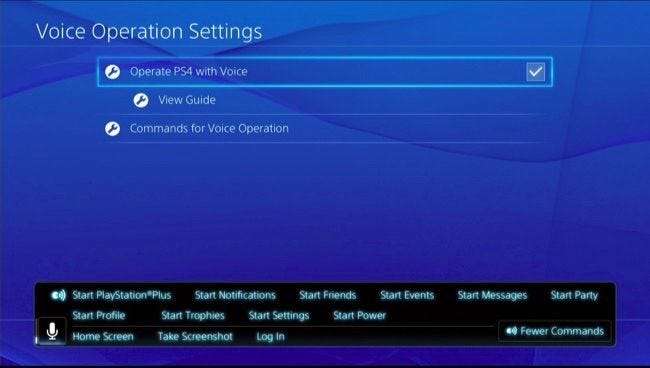
- Kirjaudu sisään : Siirry Vaihda käyttäjää -näyttöön.
- Käyttäjä # : Valitse käyttäjä Vaihda käyttäjää -näytössä. Esimerkiksi "Käyttäjä 1" valitsee ensimmäisen käyttäjän luettelosta ja "Käyttäjä 2" valitsee toisen käyttäjän luettelosta.
- Joo : Hyväksy näytöllä oleva vahvistuspyyntö.
- Peruuttaa : Peruuta näyttöön tulevassa vahvistuspyynnössä.
- Takaisin : Palaa edelliseen näyttöön.
- Takaisin peliin : Palaa parhaillaan aktiiviseen peliin.
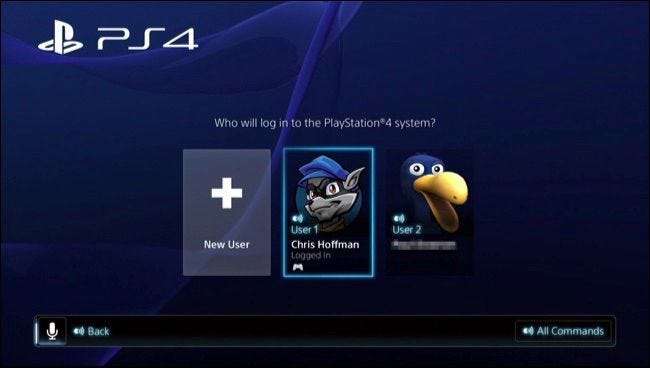
LIITTYVÄT: Pitäisikö sinun käyttää "lepotilaa" PlayStation 4: ssä vai sammuttaa se?
- Käynnistä PlayStation Store : Avaa PlayStation Store.
- Aloita ilmoitukset : Avaa Ilmoitukset-näyttö.
- Aloita ystävät : Avaa Ystävät-näyttö.
- Käynnistä Viestit : Avaa Viestit-näyttö.
- Aloita juhlat : Avaa Juhlat-näyttö.
- Aloita profiili : Avaa profiilinäyttö.
- Aloita pokaalit : Avaa Pokaalit-näyttö.
- Käynnistä Asetukset : Avaa Asetukset-näyttö.
- Käynnistä virta : Avaa Virta-näyttö.
- Siirry lepotilaan : Laita PS4 sisään lepotila . Tämä toimii vain virtavalikkonäytöltä.
- Sammuta PS4 : Sammuta PS4. Tämä toimii vain virtavalikkonäytöltä.
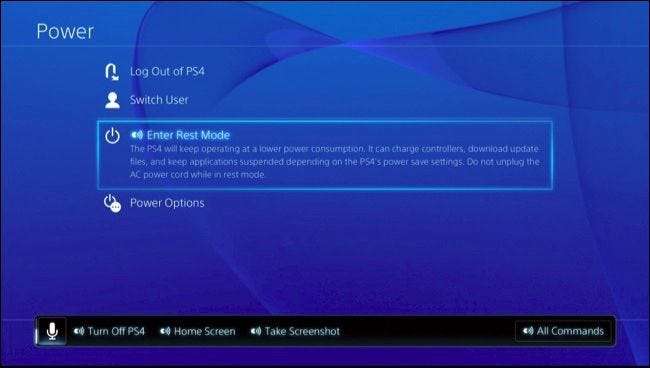
Seuraavat äänikomennot on puhuttava PS4: n aloitusnäytöllä:
- [Game Name] tai [App Name] : Valitse peli tai sovellus vain sanomalla sen nimi. Voit esimerkiksi sanoa “Amazon” valitaksesi Amazon Instant Video -sovelluksen. Tämä toimii vain, jos peli tai sovellus on jo asennettu. Tämä toimii myös sisäänrakennetuissa sovelluksissa - esimerkiksi sanomalla Internet-selain voit valita Internet-selainsovelluksen.
- alkaa : Käynnistä valittu peli tai sovellus.
- Mikä on uutta : Siirry Mitä uutta -kohtaan.
- Kirjasto : Siirry Kirjasto-osioon.
- TV ja video : Siirry TV ja video -osioon.
Oletetaan esimerkiksi, että käytät tällä hetkellä Amazon Instant Video -sovellusta ja haluat aloittaa Netflix-sovelluksen käytön. Voit sanoa "PlayStation, Koti-näyttö, Netflix, Käynnistä, Kyllä" tehdäksesi tämän. Tämä komentosarja saisi PS4: n aloittamaan kuuntelun, vie sinut aloitusnäyttöön, valitse Netflix-sovellus, käske PS4: tä käynnistämään se ja suostuu sulkemaan nykyinen sovellus tekemään niin.
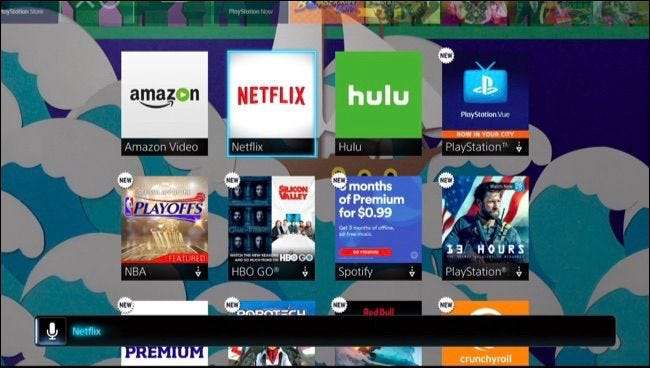
Valitettavasti PlayStationia ei voida kytkeä päälle lepotilasta äänellä, kuten Xbox Onen ”Xbox On” -komento. Sinun on joko painettava ohjaimen PlayStation-painiketta tai konsolin virtapainiketta. Mutta sillä olevat äänikomennot ovat silti melko hyödyllisiä.







